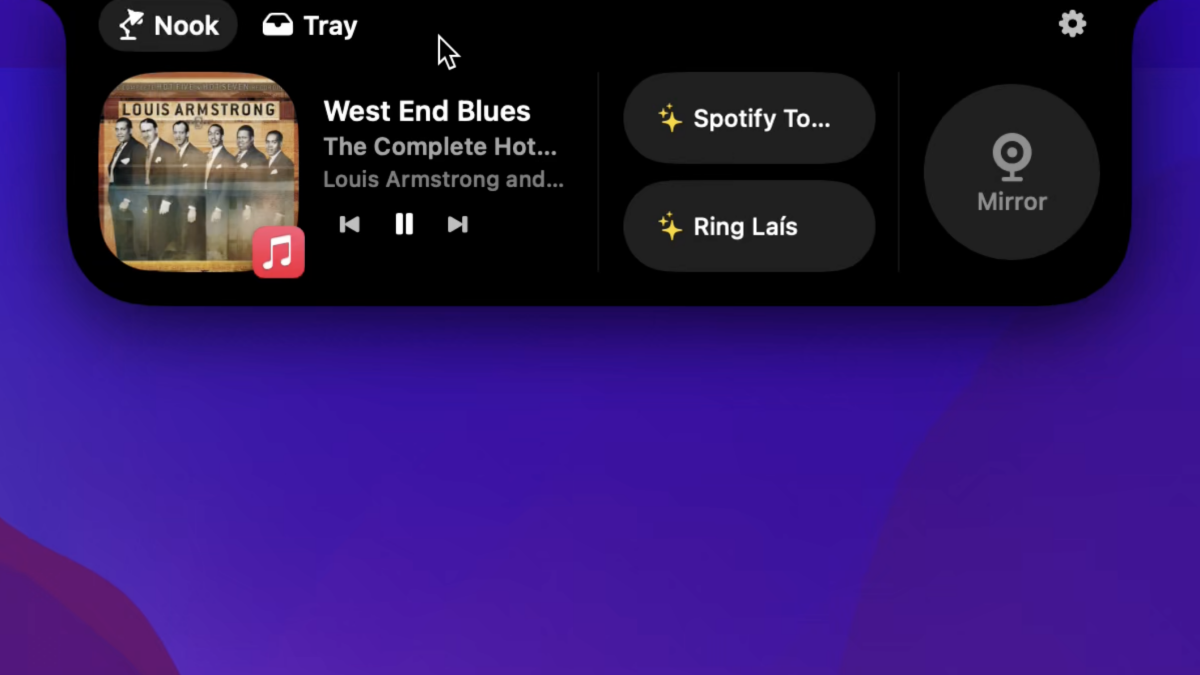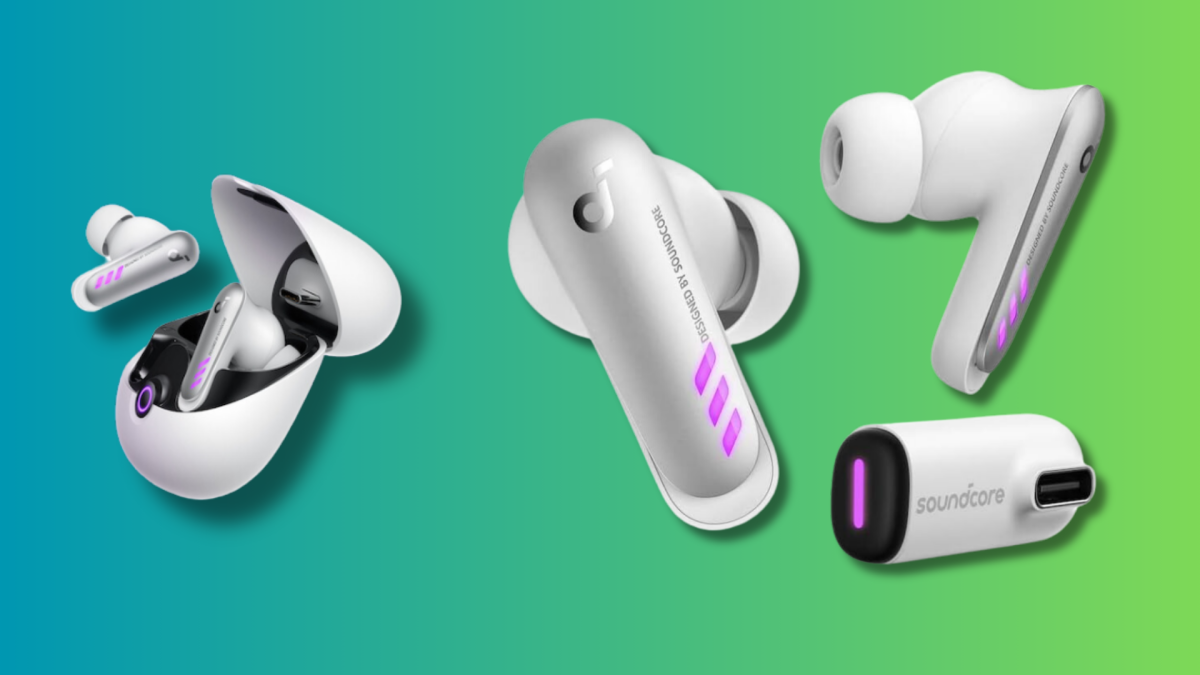我们可以通过此页面上的链接赚取佣金。

图片来源:JCDH/Shutterstock
已经发展成为繁忙家庭必备的清洁工具,但它们也是科技——而科技有时也会出现问题。 例如,您可能会注意到 Roomba 不再连接到 Wi-Fi 或者出现某种故障。 在这些情况下,您需要重新启动甚至恢复出厂设置。
如何重新启动 Roomba
在 Roomba 上执行“机器人重启”将解决大多数小问题,根据 iRobot 的说法,设备的制造商。 重新启动将不是删除信息,这样您的地图、时间表和一般偏好将是安全的。
对于大多数较新的型号,您只需打开用于控制真空的应用程序,然后点击产品设置, 然后重新启动 Roomba。 您需要在操作开始之前确认您想要再次运行该操作。
如果您想手动执行此操作或没有应用程序,请按住干净的按钮。 如果您有 i 系列、s 系列或 Braava Jet m 系列,则按住它大约 20 秒。 如果你有 aj 系列,那就是九秒。 Roomba 800 和 900 系列机器将在您按住 10 秒后重新启动。 如果您没有连接 Wi-Fi 的 Roomba(例如 500、600 或 700 系列或 Roomba e 系列),则必须按住家和点按钮 10 秒钟。
您会知道它正在重新启动,因为指示灯会绕着它移动一圈干净的按钮。 重新启动就像一次基本的重新启动,将关闭和打开机器 - 可能会修复此过程中的任何小问题。
如何将 Roomba 恢复出厂设置
如果重新启动后您的问题没有得到解决,那么可能是时候调用核心选项了:恢复出厂设置。 如果恢复出厂设置,您将丢失所有数据。 没有更多的地图了。 不再连接到您的智能家居设备。 没有更多的时间表。 没有更多的偏好。 它甚至不知道自己现在处于哪个时区。 真空吸尘器的功能就像您刚从盒子里拿出来一样。 您可能需要考虑联系iRobot 的客户服务团队在清理整个设备之前进行故障排除。
您可以通过 iRobot Home 应用程序或设备本身将机器重置为出厂设置。 如果您在机器人上重置它,云和应用程序数据将保持不变。
要从您的应用程序执行此操作,请打开该应用程序并仔细检查您的移动设备是否已连接到与真空吸尘器相同的 WiFi 网络。 点击齿轮图标产品设置, 然后关于[设备名称]和从帐户中删除设备。 有些设备可能有一个选项供您保存任何 Imprint 智能地图,如果您的设备这样做,应用程序会提醒您。 按在恢复出厂设置期间保存地图重置完成后,您家的地图将被放回机器人中。
要在机器本身上执行此操作,请检查您拥有哪种类型。 对于 s 和 i 系列吸尘器,按住家,局部清洁, 和干净的按钮,直到清洁按钮周围的指示灯移动一圈。 j 系列机器人将要求您取出垃圾箱,按住干净的七秒钟,然后等待一声提示音,然后再按干净的再确认一次。 在 e 系列上,按住家,局部清洁, 和干净的20 秒。 对于 900 系列,按住码头,局部清洁和干净的按钮,直到所有 LED 灯亮起。 连接 Wi-Fi 的 600 和 800 吸尘器将在您按住码头,局部清洁和干净的按钮,因此请在听到声音后松开它们。 Roomba Combo 有指定的重置开关左侧的按钮; 只需保持 10 秒钟。 最后,在 Braava jet m 系列上,按住家,局部清洁, 和干净的直到白光在水箱盖周围旋转。